ზოგჯერ, სისტემის პარამეტრებში შემთხვევითი ცვლილებების გამო, სამუშაო მაგიდაზე მალსახმობების ფონზე ლურჯი ხდება. სამწუხაროდ, ყველამ არ იცის, როგორ უნდა დაუბრუნდეს მას თავდაპირველ მდგომარეობაში. სინამდვილეში, აქ რთული არაფერია. ეტიკეტის ფონის გამჭვირვალედ გაკეთების რამდენიმე გზა არსებობს.
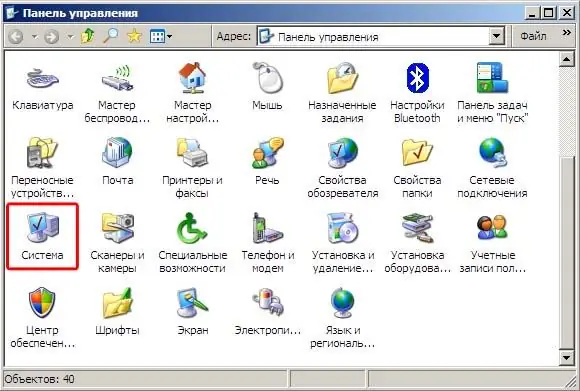
ინსტრუქციები
Ნაბიჯი 1
მეთოდი პირველი. გახსენით "დაწყება" მენიუ და გადადით მენიუში "პანელი", რომელიც შეიძლება იყოს საქაღალდის ან სიის სახით. გახსენით საქაღალდე და დააჭირეთ ღილაკს "სისტემის" მალსახმობი ან სიაში იპოვნეთ იგივე სახელით ელემენტი და შეარჩიეთ იგი. Ამის შემდეგ. სისტემის პარამეტრების ფანჯრის გახსნისას, დააჭირეთ ღილაკს "Advanced" და მასზე ვხვდებით "Performance" განყოფილებას "Parameters" გვერდზე. დააჭირეთ ღილაკს და გადადით შემდეგ ფანჯარაში პარამეტრებით, რომლებზეც ვხვდებით ჩანართს "ვიზუალური ეფექტები". ჩვენს წინაშე ბევრი ეფექტი იხსნება და იმისათვის, რომ ჩართოთ ესა თუ ის ეფექტი, საჭიროა შეამოწმოთ ან მონიშნოთ იგი მის გვერდით. იპოვნეთ სტრიქონი წარწერით "ჩრდილები ჩამოაყალიბეთ სამუშაო მაგიდაზე ხატებით" და მის წინ დააყენეთ ნიშნის ნიშანი, რითაც ჩართავთ ეფექტს. ამის შემდეგ გადადით სამუშაო მაგიდაზე და შეამოწმეთ გამჭვირვალე გახდა თუ არა ლეიბლების ფონი. თუ ეს არ გამოგადგებათ, გადადით მეორე მეთოდით.
ნაბიჯი 2
მეთოდი ორი. გადადით მენიუში "დაწყება", დააჭირეთ ღილაკს "პანელი" და დააჭირეთ "ეკრანის" ხატულას. იხსნება ფანჯარა, რომელშიც მივდივართ ჩანართზე "Desktop", რომელზეც განთავსებულია "Desktop settings" ღილაკი. დააჭირეთ მას და გახსნილ ფანჯარაში გადადით ჩანართზე "ვებ". იქ ჩვენ ვხედავთ ველს "დესკტოპის ელემენტების დაფიქსირება", რომელზეც არის გამშვები ნიშანი. ჩვენ ამოვიღებთ მას, დააჭირეთ ღილაკს OK ყველა ღია ფანჯარაში და დარწმუნდით, რომ ლეიბლების ფონი კვლავ გამჭვირვალე გახდა.
ნაბიჯი 3
მეთოდი სამი. ასევე შეგიძლიათ უბრალოდ შეცვალოთ შესაბამისი პარამეტრი სისტემის რეესტრში. ამისათვის, "Start" მენიუში აირჩიეთ "Run" პროგრამა, რომლის ველში შევალთ "regedit" და დააჭირეთ OK. იხსნება რეესტრის მართვის პროგრამა. მასში აირჩიეთ HKEU CURENT USER დირექტორია და შემდეგ პროგრამული უზრუნველყოფა, შემდეგ Microsoft, შემდეგ Windows, შემდეგ Current, Version და Explorer. მასში ვხვდებით Advanced დირექტორიას, რომელშიც უნდა იპოვოთ ListViewShadow და ListviewAlphaSelect პარამეტრები, შეცვალოთ მათი მნიშვნელობები 1. ამის შემდეგ, ლეიბლების ფონიც გამჭვირვალე გახდება.






